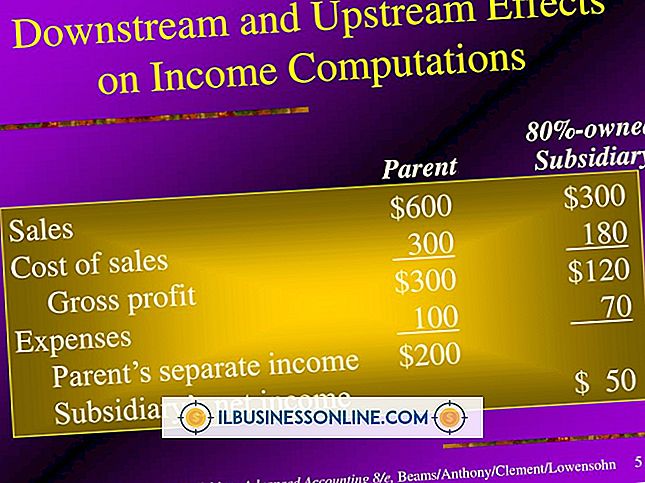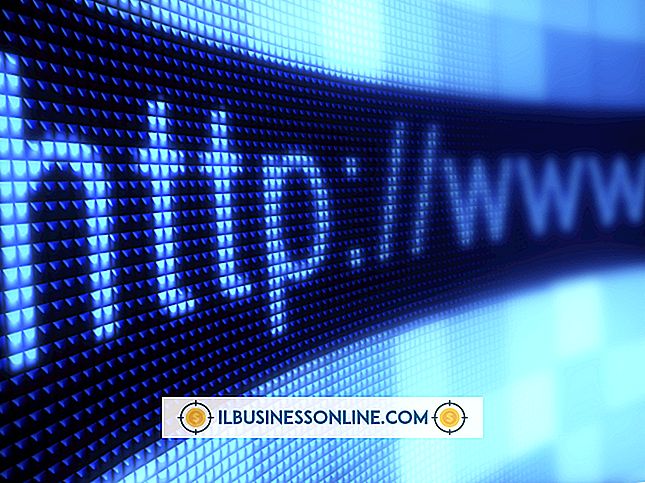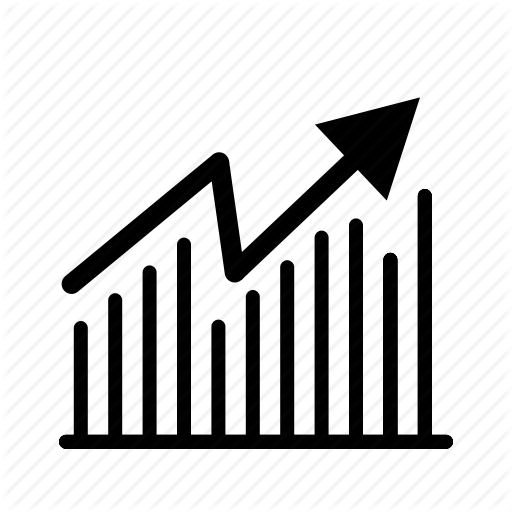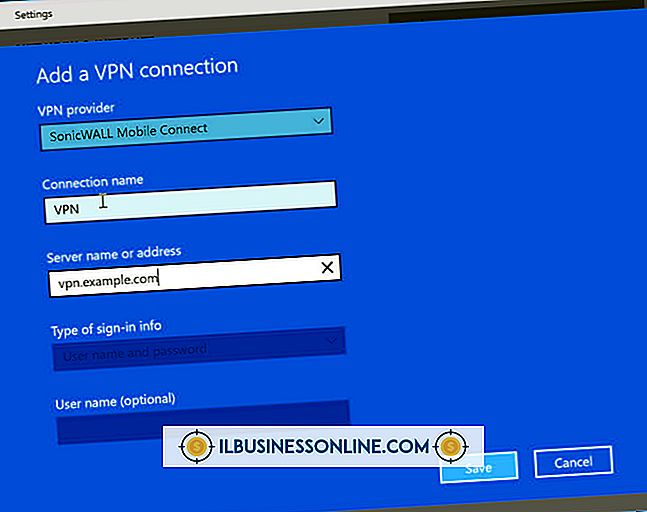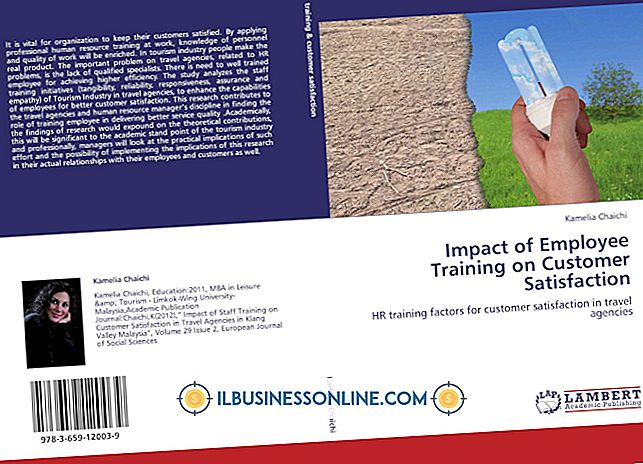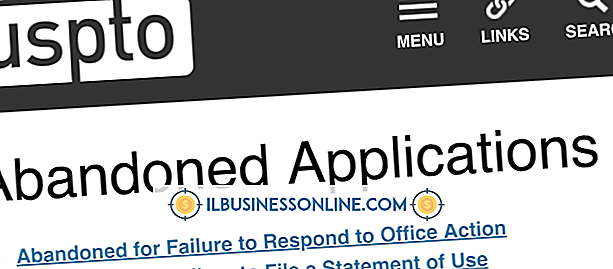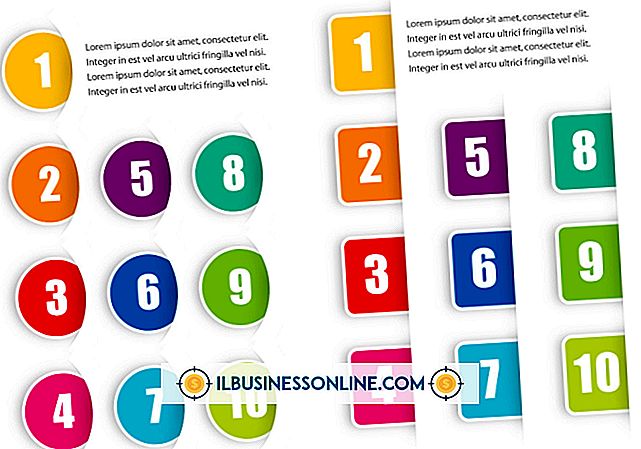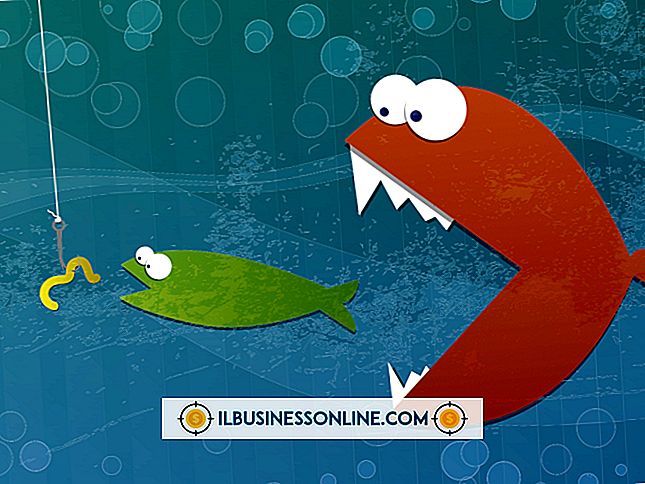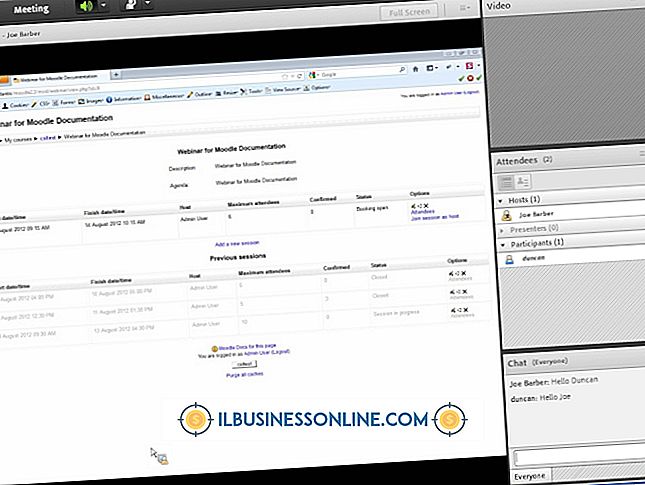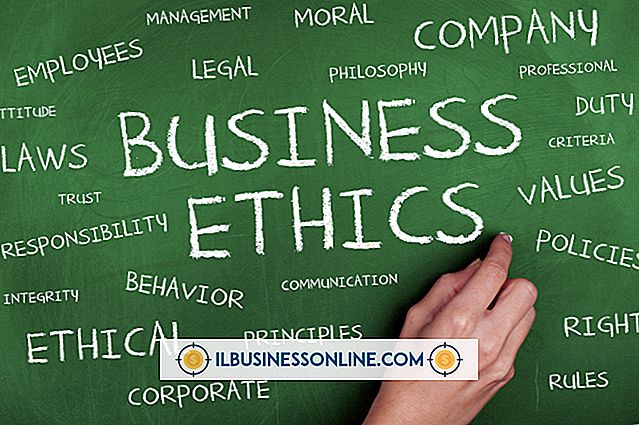Como descobrir seu IP em uma rede

A maioria das empresas usa um protocolo de configuração de host dinâmico, ou servidor DHCP, em sua rede para simplificar a conexão de computadores, impressoras e outros dispositivos. Quando um dispositivo solicita uma conexão de rede, o servidor DHCP atribui automaticamente ao dispositivo um endereço IP e envia os detalhes necessários sobre a rede. Isso permite que o dispositivo se conecte automaticamente sem configuração manual. Endereços IP são frequentemente atribuídos por um curto período, portanto, seu endereço IP pode mudar com o tempo.
Use o prompt de comando
1
Clique no botão “Iniciar” do Windows. Clique em “Todos os Programas” e, em seguida, clique na pasta “Acessórios”. Clique em "Prompt de comando" para iniciar.
2
Digite “ipconfig / all” no prompt de comando e pressione a tecla “Enter”.
3
Procure a entrada "Endereço IPv4" na seção "Conexão de área local do adaptador Ethernet". Seu endereço IP está no formato "xxx.xxx.xxx.xxx"; por exemplo, “192.168.1.80”.
Use o Painel de Controle do Windows
1
Clique no botão “Iniciar” do Windows e, em seguida, clique em “Painel de Controle” para abrir.
2
Digite "adaptador" na caixa de pesquisa no canto superior direito da janela do Painel de Controle.
3
Clique em "Exibir conexões de rede" em Rede e Centro de Compartilhamento.
4
Selecione uma conexão de rede ativa, como Conexão Local, que é sua rede local. Clique em "Ver status desta conexão" na barra de ferramentas. Clique no botão ">>" no final da barra de ferramentas se você não puder ver a opção do menu.
5
Clique no botão "Detalhes" para visualizar informações sobre a rede. Olhe ao lado da propriedade Endereço IPv4 para ver seu endereço IP.
Gorjeta
- Para renovar o seu endereço IP, digite “ipconfig / release” e depois “ipconfig / renew” no prompt de comando. Primeiro você precisa iniciar o prompt de comando com direitos de administrador, clicando com o botão direito em "Prompt de comando" no menu "Iniciar" e selecionando "Executar como administrador".